PyGame là một thư viện game mạnh mẽ và phổ biến cho Python. Nó cung cấp một bộ công cụ cùng các chức năng giúp việc tạo game và ứng dụng tương tác khác dễ dàng. Một tính năng hữu ích của PyGame là vẽ đối tượng, hình dạng nhất định bạn nên thử.

Mô đun pygame.draw
Trong PyGame, vẽ các đối tượng và hình dạng là một quá trình đơn giản. Bạn có thể dùng mô đun pygame.draw để vẽ các hình dạng như hình chữ nhật, hình tròn, đường thẳng và nhiều hơn thế nữa.
Trước khi bắt đầu, đảm bảo bạn đã cài pip trên thiết bị, sau đó dùng lệnh này để cài đặt mô đun PyGame:
pip install pygameVẽ các hình dạng cơ bản
Mô đun pygame.draw cung cấp một số hàm, cho phép bạn vẽ những hình dạng cơ bản. Mỗi hàm dùng một nhóm tham số để xác định hình dạng và vị trí của nó.
- rect(): Bạn có thể vẽ một hình chữ nhật bằng hàm nay. Đây là một trong số hình dạng thông dụng nhất trong game. Bạn có thể tạo các bệ đỡ, tường và đối tượng khác bằng hình chữ nhật. Hàm này tính 4 tham số: surface (bề mặt vẽ hình chữ nhật), color (màu sắc), rect (đối tượng Rect) và width (độ dày đường thẳng).
pygame.draw.rect(surface, color, rect, width)- circle(): Vẽ một hình tròn. Nó tính 4 tham số: surface, color, pos (tâm của hình tròn) và radius.
pygame.draw.circle(surface, color, pos, radius)- polygon(): Vẽ hình đa giác. Nó tính 4 tham số: surface, color, points (danh sách các điểm tạo hình đa giác) và chiều rộng.
pygame.draw.polygon(surface, color, points, width)- line(): Vẽ một đường thẳng. Nó tính 4 tham số: surface, color, start_pos và end_pos.
pygame.draw.line(surface, color, start_pos, end_pos)Vẽ hình dạng phức tạp
PyGame cũng cho phép bạn vẽ các hình dạng phức tạp như hình cung, hình elip và đường aalines.
- arc(): Hàm này vẽ một đường vòng cung trên bề mặt. Vòng cung là một phần của hình tròn. Nó tính 6 tham số: surface, color, rect, start_angle, end_angle, width. Xác định các góc theo độ, trong đó 0 độ ở bên phải và tăng dần theo chiều kim đồng hồ. Tham số chiều rộng xác định độ dày của vòng cung.
pygame.draw.arc(surface, color, rect, start_angle, end_angle, width)- ellipse(): Vẽ một hình elip trên bề mặt. Elip là một hình tròn được kéo dài. Nó tính 4 tham số: surface, color, rect, width.
pygame.draw.ellipse(surface, color, rect, width)- aaline(): Dùng để vẽ một đường khử răng cưa trên bề mặt. Anti-aliasing (Khử răng cưa) là một kỹ thuật được dùng để làm mịn các cạnh của hình dạng để nó trông tự nhiên hơn. Nó tính 4 tham số phản ánh hàm line(): surface, color, start_pos và end_pos.
pygame.draw.aaline(surface, color, start_pos, end_pos)Tạo các hình dạng lồng nhau trong PyGame
Tính năng thú vị khác của PyGame là vẽ lồng các hình dạng vào nhau. Bạn có thể làm việc này bằng cách kết hợp các hàm vẽ hình dạng cơ bản trong PyGame.
Để vẽ một hình dạng bên trong hình khác, đầu tiên, hãy vẽ hình bên trong, rồi tới hình bên ngoài ở phía trên nó. Hình bên trong có thể là hình cơ bản như chữ nhật hoặc hình tròn.
Ví dụ, để vẽ một hình chữ nhật bên trong hình tròn, bạn có thể dùng hàm pygame.draw.circle() để vẽ hình tròn, rồi vẽ hình chữ nhật ở phía trên của nó.
Dưới đây là ví dụ một đoạn code minh họa cách vẽ hình chữ nhật bên trong một hình tròn:
import pygame
# Chạy pygame
pygame.init()
# Tạo một cửa sổ
window = pygame.display.set_mode((800, 600))
# Tạo một hình tròn
circle_rect = pygame.draw.circle(window, (255, 255, 255), (400, 300), 100)
# Tạo một bề mặt cho hình chữ nhật
rectangle_surface = pygame.Surface((50, 50))
rectangle_surface.set_colorkey((0, 0, 0))
# Vẽ hình chữ nhật trên bề mặt
pygame.draw.rect(rectangle_surface, (255, 0, 0), (0, 0, 50, 50))
# Làm mờ bề mặt trên hình tròn
window.blit(rectangle_surface, (375, 275))
# Vòng lặp chính
while True:
# Thoát game
for event in pygame.event.get():
if event.type == pygame.QUIT:
pygame.quit()
exit()
# Update màn hình
pygame.display.update()Kết quả một hình chữ nhật ở bên trong hình tròn. Bạn có thể dùng kỹ thuật này để tạo các hình dạng và thành phần game phức tạp hơn bằng cách kết hợp nhiều hình dạng.
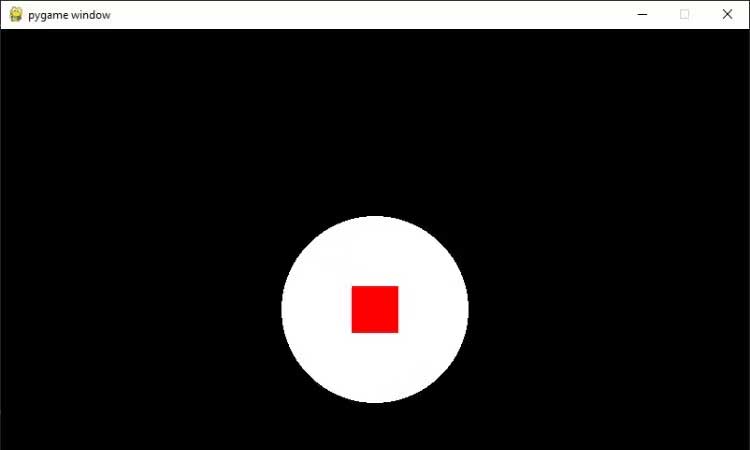
Vẽ ảnh
PyGame cũng cho phép bạn vẽ ảnh. Bạn có thể dùng hàm pygame.image.load() để tải ảnh từ một file và pygame.image.blit() để vẽ ảnh trên màn hình.
Cú pháp cho pygame.image.load() trông sẽ như sau:
pygame.image.load(filename)Đây là cú pháp dành cho pygame.image.blit():
pygame.image.blit(image, rect)Ngoài việc tải và vẽ ảnh, PyGame cũng cung cấp một số hàm liên quan tới ảnh khác. Những hàm này cho phép bạn thao tác ảnh theo nhiều cách khác nhau, chẳng hạn như xoay, lật, cắt và chia tỷ lệ.
Những tính năng bổ sung nâng cao
PyGame cũng cung cấp một số tính năng nâng cao cho việc vẽ các đối tượng và hình dạng. Ví dụ, bạn có thể dùng hàm pygame.mouse.get_pos() để lấy vị trí con chuột và hàm pygame.mouse.get_pressed() để lấy trạng thái nút chuột. Với những hàm này, bạn có thể tạo một tính năng click để vẽ, cho phép bạn vẽ các hình dạng bằng cách click chuột.
import pygame
# Chạy pygame
pygame.init()
# Tạo cửa sổ
window = pygame.display.set_mode((800, 600))
# Loop chính
while True:
# Lấy vị trí chuột
mouse_position = pygame.mouse.get_pos()
# Nhận trạng thái nút chuột
mouse_pressed = pygame.mouse.get_pressed()
# Thoát game
for event in pygame.event.get():
if event.type == pygame.QUIT:
pygame.quit()
exit()
# Vẽ hình tròn khi nhấn chuột
if mouse_pressed[0] == 1:
pygame.draw.circle(window, (255, 0, 0), mouse_position, 20)
# Update màn hình
pygame.display.update()Kết quả:
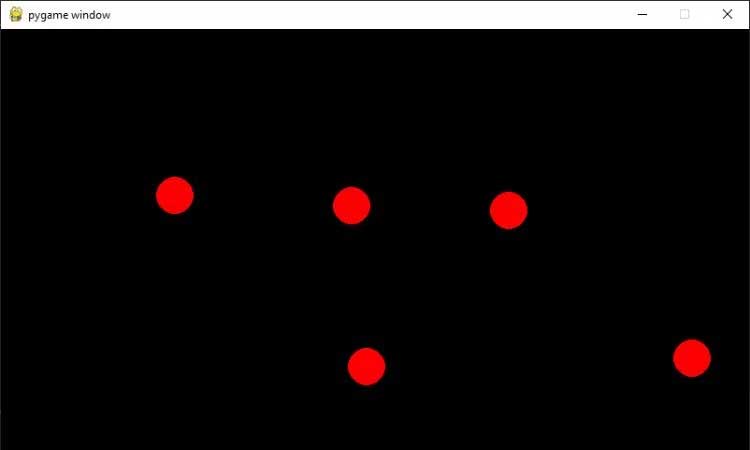
Trên đây là cách vẽ đối tượng và hình dạng trong PyGame. Hi vọng bài viết hữu ích với các bạn.
 Công nghệ
Công nghệ  AI
AI  Windows
Windows  iPhone
iPhone  Android
Android  Học IT
Học IT  Download
Download  Tiện ích
Tiện ích  Khoa học
Khoa học  Game
Game  Làng CN
Làng CN  Ứng dụng
Ứng dụng 








 Lập trình
Lập trình 









 Linux
Linux  Đồng hồ thông minh
Đồng hồ thông minh  macOS
macOS  Chụp ảnh - Quay phim
Chụp ảnh - Quay phim  Thủ thuật SEO
Thủ thuật SEO  Phần cứng
Phần cứng  Kiến thức cơ bản
Kiến thức cơ bản  Dịch vụ công trực tuyến
Dịch vụ công trực tuyến  Dịch vụ nhà mạng
Dịch vụ nhà mạng  Quiz công nghệ
Quiz công nghệ  Microsoft Word 2016
Microsoft Word 2016  Microsoft Word 2013
Microsoft Word 2013  Microsoft Word 2007
Microsoft Word 2007  Microsoft Excel 2019
Microsoft Excel 2019  Microsoft Excel 2016
Microsoft Excel 2016  Microsoft PowerPoint 2019
Microsoft PowerPoint 2019  Google Sheets
Google Sheets  Học Photoshop
Học Photoshop  Lập trình Scratch
Lập trình Scratch  Bootstrap
Bootstrap  Năng suất
Năng suất  Game - Trò chơi
Game - Trò chơi  Hệ thống
Hệ thống  Thiết kế & Đồ họa
Thiết kế & Đồ họa  Internet
Internet  Bảo mật, Antivirus
Bảo mật, Antivirus  Doanh nghiệp
Doanh nghiệp  Ảnh & Video
Ảnh & Video  Giải trí & Âm nhạc
Giải trí & Âm nhạc  Mạng xã hội
Mạng xã hội  Lập trình
Lập trình  Giáo dục - Học tập
Giáo dục - Học tập  Lối sống
Lối sống  Tài chính & Mua sắm
Tài chính & Mua sắm  AI Trí tuệ nhân tạo
AI Trí tuệ nhân tạo  ChatGPT
ChatGPT  Gemini
Gemini  Điện máy
Điện máy  Tivi
Tivi  Tủ lạnh
Tủ lạnh  Điều hòa
Điều hòa  Máy giặt
Máy giặt  Cuộc sống
Cuộc sống  TOP
TOP  Kỹ năng
Kỹ năng  Món ngon mỗi ngày
Món ngon mỗi ngày  Nuôi dạy con
Nuôi dạy con  Mẹo vặt
Mẹo vặt  Phim ảnh, Truyện
Phim ảnh, Truyện  Làm đẹp
Làm đẹp  DIY - Handmade
DIY - Handmade  Du lịch
Du lịch  Quà tặng
Quà tặng  Giải trí
Giải trí  Là gì?
Là gì?  Nhà đẹp
Nhà đẹp  Giáng sinh - Noel
Giáng sinh - Noel  Hướng dẫn
Hướng dẫn  Ô tô, Xe máy
Ô tô, Xe máy  Tấn công mạng
Tấn công mạng  Chuyện công nghệ
Chuyện công nghệ  Công nghệ mới
Công nghệ mới  Trí tuệ Thiên tài
Trí tuệ Thiên tài